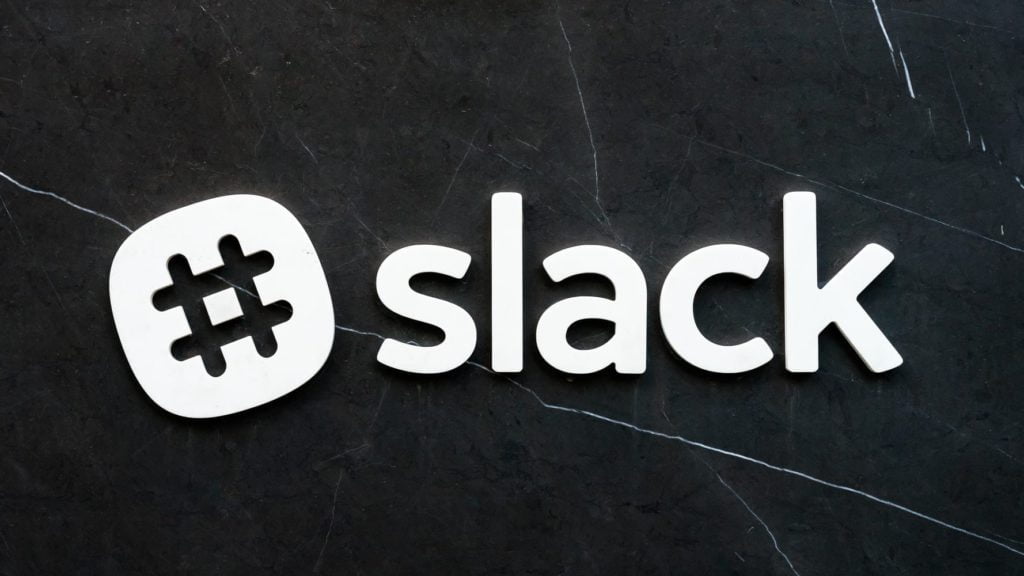Puede ser difícil encontrar formas de ayudar a su equipo a conectarse sin dejar de ser productivo. Es posible que haya oído hablar de Slack, una aplicación de mensajería que parece reunir a todo el personal de su empresa en un solo lugar. Muchas empresas parecen estar avanzando hacia la adopción de esta aplicación, ya que ayuda a mejorar la eficiencia de los trabajadores en el lugar de trabajo. Esta aplicación es extremadamente útil y puede ayudarlo a usted y a su equipo a completar más proyectos rápidamente.
Conceptos básicos de holgura
Slack es una aplicación de comunicación creada por Slack Technologies. Es más como una sala de chat, que se supone que reemplaza el correo electrónico comercial normal como medio para la comunicación y el intercambio de información. La aplicación Slack tiene varios espacios de trabajo que le permiten comunicarse con otros miembros de su equipo o colegas. Puede hacer esto creando un canal para sus colegas, que le permitirá chatear en privado y compartir otros archivos, hojas de cálculo, PDF, videos y audios entre ellos.
Esto puede ayudar a eliminar la necesidad de trasladarse de una oficina a otra. Slack te permite integrarlo con otras aplicaciones como Google Drive, Dropbox, Heroku, Zendesk y Zapier, lo que facilita la realización de todas tus tareas en una plataforma. Crear un canal es muy sencillo. Todo lo que necesita hacer es registrarse e invitar a otros miembros a unirse al canal a través de una URL personalizada. Slack ofrece una aplicación web accesible a través de su sitio web y una aplicación para Android, iPhone y Windows Phone.
Cómo desactivar los canales de Slack
Cuando trabajas duro para enviar un proyecto en un plazo ajustado, es posible que no quieras que las notificaciones provengan de tu canal de chat informal de escritorio de Slack. Puede distraerte cuando intentas concentrarte. Afortunadamente, tiene la opción de silenciar el canal. Esto evitará que los sonidos de notificación y alerta salgan de ese canal. Es un proceso muy simple y aún puede silenciar cualquier canal en la aplicación Slack usando la configuración.
Primero, inicie sesión en su cuenta, luego haga clic en el canal que desea desactivar. En su teléfono o tableta, debe deslizar el dedo hacia la derecha para ingresar al menú del canal y luego tocar el canal que desea silenciar. Cada canal suele contener conversaciones entre dos personas o un grupo. En su navegador web, haga clic en el menú de configuración ubicado en el lado izquierdo al lado de la barra de búsqueda. En el teléfono o el teclado, debe hacer clic en el ‘#nombre del canal’ para abrir la configuración. Luego haga clic en «mute # (nombre del canal)». Esto significa que el canal se ha cortado. En su teléfono o tableta, haga clic en «notificaciones», luego en «silenciar canal» en el menú que aparece.
Ahora tu canal debería estar apagado. Esto significa que ya no podrá recibir notificaciones de ese canal. Sin embargo, aún puede acceder al canal.
Activar canales de Slack
También puede activar el sonido del canal cuando lo desee. Para hacer esto en su computadora, vaya a la configuración del canal, luego haga clic en «No silenciar # (nombre del canal)». Las notificaciones deben restaurarse, usando su teléfono o tableta, busque un símbolo de campana con una barra que generalmente está al lado del nombre del canal, luego haga clic en él para volver a encender el canal.
El uso de la aplicación Slack puede ser muy útil para lograr sus objetivos diarios, mantenerse en contacto con sus compañeros de trabajo y realizar un seguimiento de su lista de tareas pendientes. Pero el sonido de una conversación en curso puede ser perturbador y hacer que pierda la concentración en la oficina. Algunas personas pueden ser capaces de manejar el sonido de notificaciones interminables, mientras que otras no. Si necesita un poco de silencio mientras trabaja, ahora puede silenciar el canal para disfrutar de un poco de silencio en la oficina.